Ubuntu 7.04 (Feisty Fawn) auf einem Dell Inspirion 6400
Seit ein paar Tagen habe ich einen Laptop. Ich möchte nun ein bisschen darüber berichten, wie die Installation von Ubuntu (7.04 Feisty Fawn) geklappt hat und wie der Laptop mit Ubuntu läuft.
Ich habe eine Dell Inspirion 6400. Wie bei Dell üblich, gibt es diesen Computer in den verschiedensten Ausführungen. Hier die Daten zu dem von mir gewählten Modell:
Modell: Dell Inspirion 6400
CPU: Intel Core 2 Duo (1,83Ghz)
RAM: 2 GB
Festplatte: 160GB SATA
Grafik: GeForce Go 7300 256MB (Turbo Cache)
WLAN: Intel Pro Wireless 3945ABG
Sound: onBoard Intel 82801G High Definition
TFT: WXGA 1280×800
Cardreader: Ricoh R5C822 SD/SDIO/MMC/MS/MSPro
LAN: Broadcom BCM4401-B0 100Base-TX
Bluetooth: Broadcom USB Wireless
Und ein paar Fotos, wie der Inspiron aussieht (klick für größere Ansicht):
Hier zu sehen der Laptop mit sog. „Clip-On-Cover“ mit der Farbe „Kirschholz“.  Das ist einfach ein völlig überteuertes Plastikcover, dass man auf die Vorderseite des Laptops aufbringt. Aber es verleiht dem Laptop tatsächlich ein persönliche Note. Kategorie: Unnötig aber hübsch.
Das ist einfach ein völlig überteuertes Plastikcover, dass man auf die Vorderseite des Laptops aufbringt. Aber es verleiht dem Laptop tatsächlich ein persönliche Note. Kategorie: Unnötig aber hübsch.
Für die Linuxinstallation habe ich meine Lieblingsdistribution Ubuntu gewählt. Ich habe mit der Feisty Fawn Beta Desktop-CD installiert. Ich erzähle jetzt in dem folgenden Blogeintrag „ein bisschen“ darüber.
Der Dell-Laptop im Betrieb mit Ubuntu. Freund oder Feind?
1. Grafik
Die Bildschirmauflösung war sofort nach dem Installieren richtig auf 1280 x 800 eingestellt. Es wird standardmäßig der freie „nv“ Treiber verwendet. Wenn ihr nicht unbedingt 3D benötigt oder mit Compiz/Beryl spielen arbeiten wollt, müsst ihr keine weiteren Grafiktreiber installieren.
Mit dem Laptop (oder auch mit jedem TFT) solltet ihr aber auf jedenfall noch eine Einstellung in „System > Einstellung > Schrift“ vornehmen. Hier „Glättung mittels Subpixel (LCD) auswählen“. Dann habt ihr auch im Firefox und Terminal eine wunderbare Schrift.
Ich gehe später in Punkt 10 noch auf Compiz/Beryl und dem nvidia-glx-Treiber ein. Aber wie gesagt, solltet ihr nicht auf 3D oder Compiz/Beryl angewiesen sein, müsst ihr keine Treiber installieren.
P. S. Auch im Live-Betrieb mit der Feisty-Desktop-CD müssen keine Bootparameter oder eine Bildschirmauflösung eingegeben werden, der Rechner startet automatisch mit der richtigen Grafikauflösung.
2. Sound und Mediatasten
 Beim Hochfahren des neuinstallierten Ubuntu-Sytems hörte ich gleich den Ubuntu-Sound. Ein Zeichen, dass die Soundkarte, bzw. der OnBoard-Sound erkannt wurde. Dies hat sich dann nochmal beim Abspielen meiner MP3-Sammlung mit Rhythmbox bestätigt.
Beim Hochfahren des neuinstallierten Ubuntu-Sytems hörte ich gleich den Ubuntu-Sound. Ein Zeichen, dass die Soundkarte, bzw. der OnBoard-Sound erkannt wurde. Dies hat sich dann nochmal beim Abspielen meiner MP3-Sammlung mit Rhythmbox bestätigt.
Das tolle – die Mediatasten des Dell funktionieren. Die Lautstärke konnte ich sofort mit den Lautstärketasten des Inspirion bedienen. Ton aus, Lauter und Leiser funktionierten sofort richtig, die Tasten für „Track vor/zurück“ musste ich erst zuweisen. (System > Einstellungen > Tastaturkombinationen).
Genauso funktionierte die Helligkeitsregelung des TFT sofort, die mit der Tastatur geregelt wird. (Fn-Taste und Pfeil hoch/runter).
3. WLAN
Das Laptop ist ja mit einer Intel Pro Wireless 3945 AGB-Karte ausgestattet. Diese wird bei Feisty out-of-the-box unterstützt. Der Treiber ipw3945 befindet sich in den restricted-modules von Feisty, welche bei der Installation automatisch mit installiert werden.
 Bei diesem Intel-WLAN empfehle ich, ausschließlich mit den Network-Manager zu arbeiten, dessen Symbol ihr rechts oben im Panel finden könnt. Wenn ihr auf das Symbol klickt, bekommt ihr eine Liste mit den verfügbaren WLAN-Netzwerken angezeigt. Ihr seht sofort, welche frei und welche geschützt sind. Es werden nur Netzwerke mit sichtbarem ESSID angezeigt und welche die ihr hinzugefügt habt. Auf dem Screenshot sieht man, dass ein Netzwerk ungeschützt ist.
Bei diesem Intel-WLAN empfehle ich, ausschließlich mit den Network-Manager zu arbeiten, dessen Symbol ihr rechts oben im Panel finden könnt. Wenn ihr auf das Symbol klickt, bekommt ihr eine Liste mit den verfügbaren WLAN-Netzwerken angezeigt. Ihr seht sofort, welche frei und welche geschützt sind. Es werden nur Netzwerke mit sichtbarem ESSID angezeigt und welche die ihr hinzugefügt habt. Auf dem Screenshot sieht man, dass ein Netzwerk ungeschützt ist.
Wenn das Netzwerk, mit dem ihr euch verbinden wollt, dort aufgelistet ist, klickt ihr dieses an und gebt ggf. das Passwort ein. Bei einem Netzwerk mit verstecktem ESSID geht ihr auf „Mit einem anderem Funknetzwerk verbinden…“ und tragt dort die erforderlichen Daten ein. Mit dem Intel-Wireless werden WEP, WPA und WPA2 unterstützt. Beim ersten Verbinden kann es einige Zeit dauern bis die Verbindung steht. Ihr werdet dann auch aufgefordert, ein Passwort für den Gnome-Keyring einzugeben. Diese Passwortaufforderung erhaltet ihr dann jedesmal, wenn ihr euch mit einem passwortgeschützen Netzwerk verbinden wollt.
Normalerweise klappt das alles Prima. Nur manchmal zickt er beim Verbinden ein bißchen. Woran das genau liegt, habe ich noch nicht herausfinden können. Hier deswegen noch ein paar Tipps, die ihr probieren könnt:
Wenn ihr mit einem neuen geschützten Funknetzwerk verbindet gebt den Typ der Verschlüsselung mit an, wenn ihr in wisst.
Sollte es trotz allem nicht klappen, hilft es meist das Netzwerk zu deaktivieren und danach wieder zu aktivieren. (Rechte Maustaste auf das Netzwerk-Manager-Icon).
Schlussendlich empfehle ich auch noch ein Modifikation an einer interfaces-Datei. Also diese öffnen mit
sudo gedit /etc/network/inferfaces
Dort alles bis auf die oberen zwei Zeilen auskommentieren, dass die Datei dann folgendermaßen aussieht:
auto lo
iface lo inet loopback
# auto eth0
# iface eth0 inet dhcp
# auto eth1
# iface eth1 inet dhcp
# auto eth2
# iface eth2 inet dhcp
# auto ath0
# iface ath0 inet dhcp
# auto wlan0
# iface wlan0 inet dhcp
Die auskommentierten Einträge sind nämlich nicht notwendig, wenn man nur mit dem Network-Manager arbeitet. Warum die Einträge dann überhaupt noch in der Datei stehen? Anscheinend funktioniert der Network-Manager mit einigen WLAN-Treiber bzw. Ndiswrapper nicht. Nutzer dieser Treiber / Karten müssen ihren Zugang dann händisch konfigurieren und benötigen diese Zeilen. Sicher etwas, über das noch nachgedacht werden muss für die Zukunft.
 4. Unterstützung für Zwei-Kern-Prozessoren
4. Unterstützung für Zwei-Kern-Prozessoren
Dual-Core ist für Linux kein Problem mehr. Ab Edgy wird ein Kernel namens „linux-image-2.6.xx-xx-generic“ installiert, der von Haus aus normale und Dual-Core-Prozessoren unterstützt (früher musste man für die Unterstützung von Zweikern-Prozessoren einen extra SMP-Kernel wählen).
Man muss sich hier also um nichts kümmern, beide Kerne arbeiten korrekt.
Die Gnome-Energieverwaltung ist schon ziemlich gut. Wenn man mit der Maus über das Batterie-Symbol fährt, erhält man die Information, wieviel Energie noch in der Batterie steckt und wie lange der Akku noch ungefähr hält.
Mehr Information erhält man, wenn man mit der linken Maustaste auf das Symbol klickt und dann „Laptop-Akku“ anklickt.
Selbige und noch mehr Informationen kann man auch über das Terminal erhalten. Dazu in das Verzeichnis
/proc/acpi/battery/BAT0
wechseln (BAT0 kann event. auch etwas anders heissen) und einige Befehle eingeben (zu sehen am Screenshot). Hier kann man sehr gut den Zustand des Akkus verfolgen.
Doch damit nicht genug. Rechtsklick auf das Icon und „Energieverbrauch“ anklicken. Nun bekommt man eine schöne grafische Darstellung des Energieverbrauchs. Die Angaben beziehen sich alle auf den Zeitpunkt des Startens. Heisst also, wenn der Laptop frisch gestartet ist, erscheint dort nichts. Aber nach einiger Zeit kann man dort interessante Infos grafisch bekommen.
Das Batterie-Icon enthält noch mehr Möglichkeiten. Rechtsklick auf das Icon und „Einstellungen“ anklicken. Hier kann man nun Einstellungen vornehmen, was die Energiesparoptionen angeht.
Das Inspiron hat einen eingebauten 5-in-1 CardReader. Ich selber habe nur SD-Karten, und deswegen den CardReader auch nur mit dieser Kartenart ausprobiert. Bei Feisty hat es zwischenzeitlich mal Probleme mit der Automount-Funktion gegeben, mit dem aktuellen Feisty-Kernel (zur Zeit dieses Eintrags Version 2.6.20-15.27) läuft aber alles wieder wunderbar.
Karte reinstecken und es erscheint sofort das SD-Karten-Symbol auf dem Desktop. Die Karte wird les- und schreibbar eingebunden. Zumindest mit SD-Karten läuft der CardReader also perfekt.
7. Suspend-to-Ram, Suspend-to-Disk
Sowohl bei „Standby“ also auch bei „Ruhezustand“ ist es mir passiert, das der Laptop nicht mehr aufgewacht ist.
Heisst also, dass sowohl Suspend-to-Ram sowie Supend-to-Disk nicht automatisch funktionieren. Hier muss ich nochmal ein paar Workarounds ausprobieren, die im deutschen UbuntuUsers-Wiki vorgeschlagen werden. Wenn ich das teste, werde ich natürlich darüber schreiben! 😉 Bis dahin hab ich eingestellt, dass sich nur der Bildschirm abdunkelt, wenn man den Laptopdeckel schließt.
8. CD/DVD-Brenner
Ganz kurze Aussage hierzu: wie erwartet gibt es keine Probleme beim Brennen von CDs/DVDs. Auch das Öffnen des CD-Fachs, bzw. der Auswurf über die Tastenkombination (Fn+F10) funktioniert.
9. Externen Monitor anschließen
Nur sehr kurz habe ich getestet, wie es mit einem externen Monitor aussieht. Während des laufenden Betriebs konnte ich auf dem externen Monitor kein Bild bekommen. Die Umschaltung mit Fn+F8 klappte nicht. Wenn der externe Monitor angeschlossen ist, bevor Ubuntu startet, bekomme ich nach dem Start auf diesem das Bild. Und zwar nur auf diesem, nicht mehr auf dem Laptop-TFT. Auch in dieser Situation geht das Umschalten nicht.
Auch hier werde ich bei Gelegenheit noch etwas rumprobieren und euch auf dem Laufenden halten.
10. Desktopeffekte mit dem Dell Inspirion
Da das Notebook in der von mir gewählten Konfiguration eine nVidia-Grafikkarte hat, ist es auch kein Problem Compiz (oder auch Beryl) zum laufen zu bekommen.
Die Schritte sind die „üblichen“.
 Als erstes muss der unfreie, aber in den Ubuntu-Quellen befindliche nVidia-Treiber installiert werden. Das kann entweder wie bisher auch, über Synaptic geschehen. Man kann bei Feisty dazu auch den „Restricted-Manager“ verwenden. Man findet diesen unter „System > Administration > Verwaltung eingeschränkter Treiber“. Hier werden die unfreien Treiber angezeigt, die für das System verwendet werden, bzw. verwendet werden könnten.
Als erstes muss der unfreie, aber in den Ubuntu-Quellen befindliche nVidia-Treiber installiert werden. Das kann entweder wie bisher auch, über Synaptic geschehen. Man kann bei Feisty dazu auch den „Restricted-Manager“ verwenden. Man findet diesen unter „System > Administration > Verwaltung eingeschränkter Treiber“. Hier werden die unfreien Treiber angezeigt, die für das System verwendet werden, bzw. verwendet werden könnten.
Beim Inspirion tauchen im Restricted-Manager zwei Einträge auf: der Treiber für die WLAN-Karte, welcher auch standardmäßig benutzt wird, sowie der nVidia-Treiber, der aber nicht standardmäßig installiert ist.
Wenn man nun den nVidia-Treiber anhakt, wird dieser Installiert. Genauer gesagt, es wird das Paket „nvidia-glx“ installiert. Wenn man den „nvidia-glx-new“-Treiber verwenden will/muss, muss dieser jedoch weiterhin händisch über die Paketverwaltung installiert werden.
Zum Thema verschiedene nVidia-Treiber verweise ich auf zwei meiner vorigen Einträge:
der neue nVidia-Treiber 1.0-9755 – Freud und Leid
nVidia-Treiber bei Feisty nun in drei Versionen
Nach der Installation muss dann bei nVidia-Grafikkarten wie gehabt eine Zeile in die xorg.conf eingefügt werden mit
sudo nvidia-xconfig --add-argb-glx-visuals
Dann die xorg.conf öffnen
sudo gedit /etc/X11/xorg.conf
und den Eintrag „nv“ durch „nvidia“ ersetzen und anschließend den X-Server bzw. Rechner neustarten.
Danach die Desktopeffekte unter „System > Einstellungen > Desktopeffekte“ aktivieren. Dann sollten die Fenster schon wobbeln. Ich empfehle noch die Pakete „gnome-compiz-manager“ und „compiz-extra“ zusätzlich zu installieren. Mit dem Gnome-Compiz-Manager kann man dann bequem Compiz-Einstellungen vornehmen, wie z. B. den berühmten Cube aktivieren. Zu finden ist der Manager unter „System > Einstellungen > GL Desktop“.
Wer Beryl lieber mag, kann sich natürlich auch die Beryl-Pakete installieren und Beryl aktivieren. Da sich Compiz und Beryl ja wiedervereinigen wird sich das Thema „Beryl oder Compiz“ aber der nächsten Ubuntu-Version eh erledigt haben.
Ich habe auf meinem Dell Compiz aktiviert und es läuft flüssig und ohne Ruckler. Obwohl die Grafikkarte des Laptops TurboCache verwendet, kann ich bisher keine Perfomanceunterschiede im Vergleich mit meinem Desktop-Rechner feststellen. Compiz in Verbindung mit Videobearbeitung habe ich allerdings noch nicht ausprobiert.
11. Bisher ungetestete Komponenten
Noch nicht getestet habe ich Modem (werde ich wohl so schnell auch nicht) und Bluetooth (aus Mangel an einem Bluetooth-Gerät). Ich habe bisher auch noch keinen externen Monitor angeschlossen. Bisher habe ich auch noch keine Video- oder Musikbearbeitung mit dem Laptop gemacht.
12. Fazit
Ihr hab es beim durchlesen wahrscheinlich selber gemerkt – fast alles funktioniert „Out-Of-The-Box“. Keine Frickelei mit WLAN, Sound oder der Grafikanzeige. Lediglich Suspend-to-Disk/RAM und das Umschalten auf einen externen Monitor habe ich nicht „einfach so“ hinbekommen.
Wenn ihr keine Probleme mit der Nutzung unfreier Treiber habt (WLAN bzw. Grafik für 3D und Compiz) kann ich euch das Laptop für Ubuntu stark empfehlen.
Unabhängig vom Betriebssystem macht der Laptop einen sehr stabilen Eindruck und läuft ruhig. Der Lüfter springt relativ selten an und ist dann angenehm leise. Das Display bewerte ich als gut bis sehr gut. Ich habe mich ja bei meinem Dell für ein normales, nicht spiegelndes Display entschieden, ohne „TrueLife“. Ein nicht spiegelndes Display ist für den Inspirion mittlerweile nur noch per telefonischer Bestellung zu bekommen.








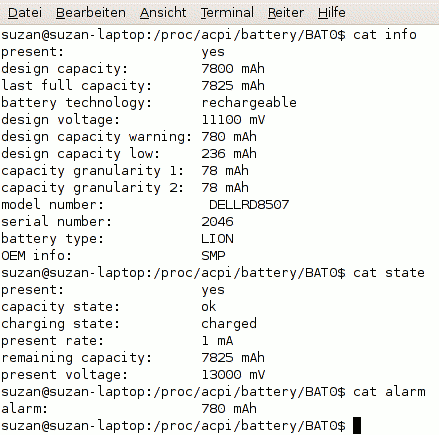
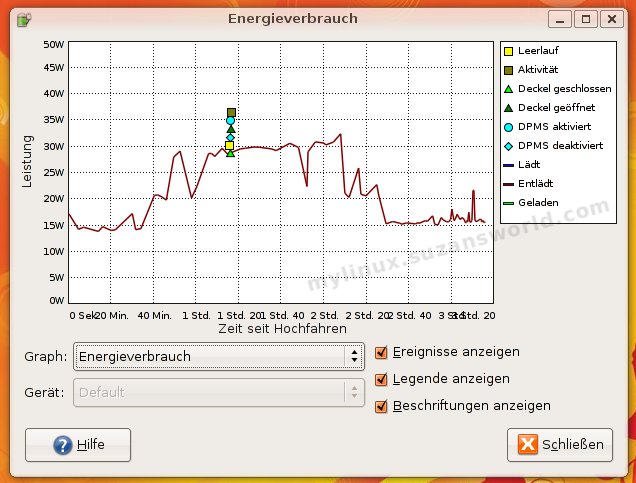

Hallo Suzan!
Super Beitrag, da mein nächster Rechner eventuell auch ein Notebook wird, hat mich der Beitrag sehr interessiert.
Aber bis ich mal zu einem Lapto durchringe sind wahrscheinlich 2 Jahre rum 😉
Gruß
staillo
Comment by staillo
 am 16. April 2007 um 22:52 Uhr
am 16. April 2007 um 22:52 Uhr
Hi Suzan,
dein Bericht ist echt klasse! Habe Beryl auf meinem Vaio nicht hinbekommen und werde es mit Hilfe dieses Berichts nochmal versuchen. Ich freue mich, dass du mit dem Dell zufrieden bist.
Gruß
Snake
Comment by snake
 am 17. April 2007 um 08:34 Uhr
am 17. April 2007 um 08:34 Uhr
Hallo Suzan,
wie immer ein Spitzenbericht von dir. Einige Sachen waren Neu, einige kannte ich aus eigener Erfahrung schon. Hab nen Acer zu hause stehen, der sich schon auf den Donnerstag freut. Dank Intel-Chipsatz ist da ja Beryl bisher kein Problem.
Ich warte ja drauf, dass du mal einen Rechner mit ATI-Karte in die Finger bekommst. So einen Blechhaufen hab ich @work zu stehen. Und da will Beryl partout nicht. Na mal sehen wie das Donnerstag ausschaut.
Schoene Gruesse aus der Domstadt
Bishop06
Comment by Bishop06
 am 17. April 2007 um 09:37 Uhr
am 17. April 2007 um 09:37 Uhr
Uh. Interessant. Ich bin am überlegen mir auch einen Laptop zu kaufen. Hatte schon mit dem Gedanken gespielt, ein iBook zu kaufen. Aber die sind ja nicht gerade billig, wenn man flüssig mit ihnen arbeiten will. Ich finde die Preise bei Dell auch ganz okay. Schade das mein aktueller PC im Prinzip nichts mehr wert ist..naja. Mal schauen.
Viele Grüße
Martin
Comment by Haribo
 am 17. April 2007 um 16:10 Uhr
am 17. April 2007 um 16:10 Uhr
Hallo Suzan,
ich glaube dass der „gnome-desktop-manager“ jetzt „gnome-compiz-manager“ heißt… oder?
Grüße!
Ando
Comment by Ando
 am 18. April 2007 um 17:25 Uhr
am 18. April 2007 um 17:25 Uhr
Ich fasse es nicht… soooo viele Funknetze? Wohnst du in einem Studentenwohnheim?
Sehr schöner Bericht. Obwohl ich zu einem Lenovo tendiere, wenn ich nicht lieber mal einen Apfel ausprobiere wollte.
Comment by bed
 am 19. April 2007 um 15:25 Uhr
am 19. April 2007 um 15:25 Uhr
@Ando: du hast natürlich völlig recht, das Paket heißt „gnome-compiz-manager“. Danke für den Hinweis, habe es in dem Bericht ausgebessert!
@bed: ich wohne mitten in der Nürnberger Altstadt. Wenn man bedenkt, dass da nur die Netze mit sichtbarer ESSIDs drinstehen, ist es tatsächlich viel. Aber das wird wohl mittlerweile in jeder Großstadt so sein.
Lenovo ist bestimmt auch super, besonders von der Qualität der Verarbeitung. War mir aber zu teuer. Und ein Fan von Macs bin ich nicht, außerdem war mit Ubuntu in Verbindung mit Intel-Macs zu heikel. Und OS X wollte ich nicht.
Comment by Suzan
 am 19. April 2007 um 19:39 Uhr
am 19. April 2007 um 19:39 Uhr
[…] Nur zur Info – ich werde das Notebook zurück schicken, nachdem ich ein paar kleinere Probleme hatte. Hätte es ja schon längst gemacht, doch leider hat es etwas länger gedauert, bis der Rücksendeklebezettel bei mir ankam. Dann dauert es leider auch noch ne Weile, bis das Geld wieder da ist. Also werde ich mich wohl noch ne Weile gedulden müssen, bis ich mir ein neues bestellen kann. Mal schaun, vielleicht mache ich es ja wie die Suzan, die hatte ja mit ihrem Dell und Ubuntu richtig Glück. […]
Pingback by Wiederruf geschrieben « Der Einsteiger-Blog am 20. April 2007 um 07:20 Uhr
am 20. April 2007 um 07:20 Uhr
Ubuntu 7.04 Feisty Fawn auf Acer Aspire 5100…
Vorgestern wurde nun endlich Feisty Fawn freigegeben. Der Download hat fast einen ganzen Abend gedauert, was aber zu erwarten war. Gestern Abend habe ich mir Feisty Fawn auf CD gebrannt und auf meinem Notebook installiert.
Die Installation verlief ohn…
Trackback by Aschi.ch am 21. April 2007 um 01:05 Uhr
am 21. April 2007 um 01:05 Uhr
Schöner Beitrag. Bin gerade auch dabei eine komplette Neuinstallation zu vollziehen. Werde aber morgen nochmals schreiben, da ich halt doch gerade vom Ausgang zurück komme 😀
Comment by wucherpfennig
 am 21. April 2007 um 04:17 Uhr
am 21. April 2007 um 04:17 Uhr
Hi! Freut ich das alles problemlos funktioniert. Ich habe allerdings bis heute die Sondertasten auf meinem Toshiba Notebook nicht zum laufen gebracht…
Naja, viel Glück weiterhin mit deiner „neuen Flamme“…
Comment by sa1nt
 am 22. April 2007 um 09:10 Uhr
am 22. April 2007 um 09:10 Uhr
@suzan:Großstadt, dachte ich mir. Für mich vom (fast) Dorfe trotzdem beeindruckend.
btw: ich merke gerade, das der Kommentar nicht gethreaded ist… Mist. Da lob ich mir mein s9y
Comment by bed
 am 23. April 2007 um 11:34 Uhr
am 23. April 2007 um 11:34 Uhr
Hallo Suzan,
ich hab mich auch für das Dell 6400 entschieden, allerdings in der kleineren Ausführung. Mit Suspend to Ram hab ich die gleichen Erfahrung. Auflösung musste ich mit 915resulution nachinstalliern. Ansonsten funktioniert alles out-of-the Box. Ausführlicher Bericht folgt.
Wäre schön wenn du den Beitrag TuxMobil.de zur Verfügung stellst, dann können noch mehr davon profitieren.
Comment by fayol
 am 24. April 2007 um 10:14 Uhr
am 24. April 2007 um 10:14 Uhr
Nabend,
so, da du ja nun einige Tage mit dem Inspiron gearbeitet hast, mal eins zwei Fragen zu deinen Erfahrungswerten.
In deinem anderen Blog ist ja zumt Teil über die Grafikkarte diskutiert worden, bist´e denn zufrieden mit deiner Wahl? Läuft Beryl und Co anständig, also ohne nervige Aussetzer und Ruckler?
Wie warm wird des Gerät? Mein (noch) HP dv6286 wird zum Teil ganz schön warm, wenn man den auf dem Schoß stehen hat, ist es manch mal unangenehm, weils so warm wird.
Wie lange hält nun der Akku?
Grüße
meisterq
Comment by meisterq
 am 24. April 2007 um 20:51 Uhr
am 24. April 2007 um 20:51 Uhr
[…] bei Dell bestellen? Oder doch nicht? Ach, ich weiß net…! Und da fiehl es mir wieder ein, Suzan hatte sich kürzlich den Inspiron 6400 bestellt, und Ubuntu ließ sich easy installieren, […]
Pingback by Alles auf Anfang und neuer Versuch - amudafu.de | Linux und so … am 24. April 2007 um 21:31 Uhr
am 24. April 2007 um 21:31 Uhr
@meisterq:
1. bis jetzt bin ich mit der Grafikkarte sehr zufrieden, habe noch keine Ruckler oder sowas feststellen können. Compiz läuft auch einwandfrei.
2. Bei normaler Beanspruchung wird mein Laptop normal warm. Heisst Festplatte immer so um die 45-55 Grad, CPU auch so 50-60 Grad. Wenn man ihn bei den Wetter auf dem Schoß hat, ist das schonmal warm. Aber nicht ungewöhnlich für nen Laptop. Der Lüfter geht relativ selten an und ist dabei angenehm leise.
3. Der Akku… das kommt wirklich sehr stark darauf an, was man macht. Wenn man nur surft, E-Mails schreibt, chattet hält er ca. 5,5 Stunden. Wenn man nebenbei MP3s laufen lässt, wird der Akku natürlich schneller leer.
Das einzig Negative bisher:
Bereitschaft und Ruhezustand: Das funktioniert nicht so richtig und kann dazu führen, dass mal was richtig schiefgeht. Also am Anfang erstmal drauf verzichten.
Und ich habe es bisher nicht geschafft, den Mikroeingang zur Mitarbeit zu überreden. Was für Ekiga oder Skype natürlich doof ist. Aber da bin ich gerade am Nachforschen.
Comment by Suzan
 am 24. April 2007 um 23:18 Uhr
am 24. April 2007 um 23:18 Uhr
Hallo Suzan,
super Artikel!
Ich selber habe seit 3 Wochen ein Inspiron 640m und kann Deine Erfahrunge fast 100% bestätigen.
Zusätzlich funktioniert bei mir die Ansteuerung eines ext. Monitors (Mein Rechner hat die intergrierte Intel GM950 Grfik)
über die Fn+F8 Taste. Allerdings nur in der gleichen Auflösung wie am TFT –> 1440×900.
Das gibt dann leider Probleme mit allen mir bekannten Beamern.
Aber ansonsten funktioniert bei mir alles außer BT und den Suspend Modes.
Deswegen kann ich mich Diner Empfehlung nur anschließen: Inspiron 640m + (K)Ubuntu = nahezu perfekt
Gruß
Löwi
Comment by dasloewi
 am 25. April 2007 um 16:16 Uhr
am 25. April 2007 um 16:16 Uhr
mmh… des mit dem Mirkroausgang is natürlich doof… aber der AudioAUSgang geht?? Also kann man ne Stereoanlage oder Kopfhörer dran hängen?
Comment by meisterq
 am 25. April 2007 um 19:16 Uhr
am 25. April 2007 um 19:16 Uhr
Audioausgang ist kein Problem, läuft out-of-the-box.
Comment by Suzan
 am 25. April 2007 um 19:20 Uhr
am 25. April 2007 um 19:20 Uhr
muah… dem lieben Gott sei Dank… *juhuu* !! nen Kumpel hatte nämlich immer das Problem mit seinem Notebook (war aber nen Asus), dass der Audioausgang entweder gar nicht funktinierte, und er halt mit dem schlechten Sound der Lautsprecher vom Notebook vorlieb nehmen musste, oder des Audioausgangssignal über die Mikrofonbuchse kam… wie auch immer das ging…
Comment by meisterq
 am 25. April 2007 um 19:25 Uhr
am 25. April 2007 um 19:25 Uhr
Hallo Suzan,
danke für den informativen Bericht. Ich spiele auch mit dem Gedanken, mir ein Linux-taugliches Notebook zu kaufen. Ist ja immer noch eine etwas heikle Angelegenheit. Eins würde mich noch interessieren: Gibt es das Notebook auch ohne vorinstalliertes Windows oder bezahlt man das immer mit?
Grüße,
Martin
Comment by Martin
 am 26. April 2007 um 20:33 Uhr
am 26. April 2007 um 20:33 Uhr
Martin, ich glaube es ist nicht möglich, das Laptop ohne Windows zu bestellen. Aber du kannst ja mal per Telefon nachfragen.
Da ich Windows noch als Zweitsystem auf dem Laptop installiert habe, habe ich mich beim Kauf da gar nicht erkundigt.
Comment by Suzan
 am 27. April 2007 um 18:29 Uhr
am 27. April 2007 um 18:29 Uhr
Hallo Suzan,
danke für den tollen Bericht! Ich habe auch ein Dell Inspiron 6400 und Ubuntu 7.04 ohne Probleme darauf laufen.
Meine Festplatte klackert nur manchmal etwas komisch (unter Windows Vista wie auch unter Ubuntu). Ist das bei deiner Festplatte auch der Fall? Bei mir ist eine WDC WD1600BEVS-75RST0 verbaut (160 GB ; 5.400 U/min.).
Gruss Frank
Comment by Frank
 am 28. April 2007 um 15:25 Uhr
am 28. April 2007 um 15:25 Uhr
Nabend,
juhuu, da isser nun, mein inspiron 6400… *freu* sieht gut aus. Kurios ist allerdings, bestellt hatte ich ein Display mit ner 1280×800-Auflösung. Bekommen habe ich aber nen Display mit 1440×900-Auflösung… mmh… Passt aber, denke ich!
Ubuntu läuft! Sehr sehr schön!
@Frank: meine Platte ist die selbe wie deine, und macht auch dann und wann Geräusche, genau das selbe Geräusch wie deine Platte macht. Ich hab die selbe Platte wie du. Meine macht auch Geräusche wenn ich den Rechner ausschalte, man hört dann, wie sie auf hört sich zu drehen… Na mal beobachten was die nächsten Tage so bringen werden…
grüße, meisterq
Comment by meisterq
 am 30. April 2007 um 21:04 Uhr
am 30. April 2007 um 21:04 Uhr
hallo suzan,
danke für die hilfreichen tipps, vor allem betreffend wlan. ich habe das inspiron 9400 und bin äußerst zufrieden. ubuntu 7.04 feisty fawn läuft sehr stabil und schnell.wie bei dir ist der einzige wermutsstropfen der bereitschafts- und ruhezustand. aber vielleicht kannst du info geben, wenn du dieses „problem“ gelöst hast?
gruss
erzengel
Comment by Erzengel
 am 1. Mai 2007 um 12:02 Uhr
am 1. Mai 2007 um 12:02 Uhr
Hallo Suzan,
hab nun auch den Inspiron 6400, leider benötige ich das Modem was ich nicht zum laufen bekomme. Wenn Du da noch ein par Tipps hast würde ich mich freuen.
Grüße
Jörg
Comment by Jörg
 am 2. Mai 2007 um 08:40 Uhr
am 2. Mai 2007 um 08:40 Uhr
Hallo Suzan,
erst wollte ich nicht auf Feisty updaten,da ich Probleme mit meiner D-Link Wlan-Karte hatte.Doch dank deines ausführlichen Berichtes läuft seit gestern Feisty auf meinem (alten)HP Laptop.Und alles funktioniert.Selbst compiz läuft auf anhieb.
Vielen Dank nochmal und Viele Grüße nach Nürnberg
Jürgen
Comment by Jürgen
 am 2. Mai 2007 um 19:47 Uhr
am 2. Mai 2007 um 19:47 Uhr
[…] bestens auf einem Dell-Notebook laufen kann, beweist Suzan in Ihrem sehr ausführlichen Bericht Ubuntu 7.04 (Feisty Fawn) auf einem Dell Inspirion 6400, in dem sie die problemlose Erkennung Ihrer Hardware bei der Installation und die Inbetriebnahme […]
Pingback by Dell-Notebooks mit Ubuntu 7.0.4 (Feisty Fawn) » Der Informatik Student am 4. Mai 2007 um 00:34 Uhr
am 4. Mai 2007 um 00:34 Uhr
Hallo Suzan,
betreffend der „Zickigkeit“ vom WLan hat bei mir geholfen, den NetworkManager-0.6.5 zu installieren. Ist zwar etwas Fummelarbeit, da einige Pakete mühselig aktualisiert werden müssen, aber letztendlich lohnt der Aufwand. Bei mir (DELL Inspiron 9400) funktioniert das Wechseln vom kabelnetz ins WLan jetzt problemlos.
Gruß
Erzengel
Comment by Erzengel
 am 11. Mai 2007 um 20:28 Uhr
am 11. Mai 2007 um 20:28 Uhr
Ich hab den Dell Inspiron 9400 mit dem sich deine Testergebnisse nahezu decken,einziges Manko Standby und Ruhestand funktionieren auch hier nicht,das aufwachen klappt leider nicht.
Ansonsten ein guter ausführlicher und hilfreicher Artikel von Dir
Comment by blonder
 am 12. Mai 2007 um 10:28 Uhr
am 12. Mai 2007 um 10:28 Uhr
Hi, schöner Bericht,
ich will mir demnächst auch das Dell Inspiron 6400 kaufen. Hoffe, das ich dann dank deines Berichtes alles ähnlich gut zu laufen bekomme. Allerdings ist mir aufgefallen, das bei den Inspiron 6400 inzwischen eine 256MB ATI® MOBILITY™ RADEON® X1400 HyperMemory™ Grafikkarte verbaut wird. Ok, die ATI-Treiber sind nicht so toll wie die NVidia-Treiber (ist zumindest bei meinem Desktop-Rechner so), aber größere Probleme sollte es ja nicht geben, oder?
Gruß,
Thomas
Comment by Noar
 am 13. Mai 2007 um 23:46 Uhr
am 13. Mai 2007 um 23:46 Uhr
Urgg… ATI-Karte. Wenn ich ganz ehrlich bin, würde ich mir keinen Rechner mit ATI-Karte kaufen. Da habe ich ja Glück gehabt, noch einen mit nVidia-Karte zu bekommen.
Wenn du Wert auf Compiz/Beryl legst, würde ich auf jedenfall von einer ATI-Karte abraten. Ob die Grafik im „normalen“ Modus mit der ATI gut läuft – keine Ahnung.
Ehrlich gesagt würde ich da lieber auf den Intel-Grafik-Chip zurückgreifen. Oder du erfragst telefonisch, ob du den Laptop nicht doch noch mit der nVidia-Karte haben kannst. Telefonisch sind die Konfigurationsmöglichkeiten nämlich besser. Auch das nichtspiegelnde Display bekommst du z. B. nur bei telefonischer Bestellung.
Comment by Suzan
 am 14. Mai 2007 um 01:12 Uhr
am 14. Mai 2007 um 01:12 Uhr
Hey, danke für den Tip.
Werde mich morgen mal ans Telefon klemmen.
Comment by Noar
 am 14. Mai 2007 um 22:05 Uhr
am 14. Mai 2007 um 22:05 Uhr
Hi Suzan!
Wie lange kannst Du Dein Notebook ohne Strom betreiben?
Gruß
Moritz
Comment by Moritz Beller
 am 17. Mai 2007 um 14:43 Uhr
am 17. Mai 2007 um 14:43 Uhr
Hi Suzan,
ich hab ein Lifebook T4215 von Fujitsu und mein Mikrofon funktioniert leider auch nicht. Hatte die Hoffnung, dass sich das nach dem Update auf Feisty Fawn ändert, aber.. Falls du es also hinkriegst, würde ich mich über eine Beschreibung freuen.
Grüße,
Uli
Comment by Uli
 am 19. Mai 2007 um 14:01 Uhr
am 19. Mai 2007 um 14:01 Uhr
Hallo Suzan!
Bin seit längerem interessierter Leser Deines Linux Blogs.
Zu Deinen nicht gelösten Dingen gehört mit Feisty Fawn laut Deiner Beschreibung die Ansteuerung des externen Bildschirms. Dies geschieht über einen denkbar einfachen Zusatz in Deiner /etc/X11/xorg.conf:
Section „Device“
Identifier „Intel Corporation Mobile 945GM/GMS/940GML Express Integ
rated Graphics Controller“
Driver „i810″
BusID „PCI:0:2:0″
Option „MonitorLayout“ „CRT,LFP“
Option „Clone“ „true“
EndSection
ausschlaggebend sind die letzten beiden Optionen
Option „MonitorLayout“CRT,LFP“
und
Option „Clone“ „true“
viel Glück
Dominik
Comment by Dominik
 am 23. Mai 2007 um 19:26 Uhr
am 23. Mai 2007 um 19:26 Uhr
Also ich habe dasd gleiche Gerät, allerdings mit ATI Karte.
Ich hätte auch gerne das gleiche OS.
Doch das ist nicht möglich – nach dem Statusbalken während des Bootvorganges wird der Bildschirm schwarz.
Ich habe gelesen angeblich soll nur X11 tot sein.
Vielleicht lässt sich das ja beheben wenn man den Grafiktreiber nachinstalliert.
Ich bin gespannt…
Comment by Adel
 am 25. Mai 2007 um 21:30 Uhr
am 25. Mai 2007 um 21:30 Uhr
Hi Suzan,
erstmal vielen dank für deinen superbericht!
Ich habe dasselbe Notebook allerdings mit der ATI-Grafikkarte und OpenSUSE 10.2.
Beryl läuft drauf ganz angenehm, habs allerdings nach einiger Zeit wieder abgedreht weil meiner Meinung nach die Performance dran leidet.
Ich überlege auf Ubuntu 7.04 zu wechseln weil folgende Dinge unter SUSE nicht gehen oder nicht zufriedenstellend sind:
1. Akkulaufzeit
ist mit max. 1h doch sehr gering denk (ich mach in dieser 1h nicht viel mehr als surfen oder dateien/dokumente bearbeiten)
2. WLAN
also das WLAN hab ich weder mit der firmware noch mit ndiswrapper zum Laufen gebracht.
3. Bluetooth
mit dem hab ich mich noch nicht so sehr aber die pakete hab ich installiert und es leider noch nicht zum laufen gebracht.
4. Mikrofon
das mikrofon hab ich bisher vergebens probiert zum laufen zu bringen.
5. Suspend-to-Ram, Suspend-to-Disk
nachdem ich das system in den ruhezustand schalte wird nach einigen sekunden gleich wieder das system „resumed“.
da stellt sich für mich natürlich die frage ob sich der umstieg für mich auszahlt, was meinst du bzw. ihr?
ich bin jetzt nicht so der große linux experte, beschäftig mich zwar schon etwas länger damit aber im betrieb hab ich suse nun erst seit ca. 1 monat am laptop (davor auf VMs). das look and feel gefällt mir von suse besser als bei ubuntu aber die funktionaltiät steht natürlich im vordergrund. wenn ich unter ubuntu mit diesen wichtigen punkten besser dran bin bzw. die installation/konfiguration leichter ist wär ich natürlich bereit auf ubuntu umzusteigen.
Comment by LordBruce
 am 31. Mai 2007 um 13:42 Uhr
am 31. Mai 2007 um 13:42 Uhr
Hallo habe auch das DELL Inspiron 6400 un habe linux ubuntu 7.04 drauf.
Bin sehr zufriden damit.
Was mich noch interesieren würde das mein bluetooth funktioniert.
Hat jemand tips für mich oder erfahrungen.
Mfg Dave
Comment by David
 am 3. Juni 2007 um 12:32 Uhr
am 3. Juni 2007 um 12:32 Uhr
Hi
Ich habe auch ein Dell Inspiron 6400
im Moment aber noch mit WinXP.
Deine Seite hat mich aber „ermutigt“ mich mal mit Linux auseinander zu setzen
MfG
Comment by Simon
 am 6. Juni 2007 um 21:46 Uhr
am 6. Juni 2007 um 21:46 Uhr
Hi
ich hab auch nen dell inspiron 6400, allerdings mit ati radeon x1400.
komm nicht dazu ubuntu zu installieren (fehlermeldungen, etc.).
scheint im netz auch noch keine lösung zu geben.
würde also von ati-grakas in verbindung mit ubuntu eher abraten…
mfg
Comment by robert
 am 8. Juni 2007 um 13:13 Uhr
am 8. Juni 2007 um 13:13 Uhr
Hallo Su,
welche Grafikkarte hat dein Dell genau? Zur Zeit wird auf der Website von Dell der Inspiron 6400 mit Intel Media Accelerator 950-Grafikkarte angeboten. Ob da Beryl & Compiz noch laufen?
Schöne Grüße aus Hamburg
Paul
Comment by Paul
 am 8. Juni 2007 um 20:29 Uhr
am 8. Juni 2007 um 20:29 Uhr
@Paul: welche Grafikkarte mein Dell hat? Habe ich doch alles genau beschrieben im Bericht, gleich am Anfang bei der Ausstattung. Eine GeForce Go 7300 256MB (Turbo Cache).
Die Ausstattung der Modelle ändert sich häufig. Ich hab die Version mit der nVidia-Karte, vor kurzem wurde eine Version mit ATI-Karte angeboten und jetzt mit Intel.
Aber Intel ist nicht schlecht, es gibt im Gegensatz zu nVidia wirklich freie Treiber dafür. Ich denke, da sollte Beryl/Compiz auf Anhieb funktionieren.
Comment by Suzan
 am 9. Juni 2007 um 15:15 Uhr
am 9. Juni 2007 um 15:15 Uhr
@Paul: ich schreibe dies gerade auf einem Dell Inspiron 6400, Feisty Fawn, mit Intel MGA950. Funktioniert alles bestens, auch die hübschen „Würfel-dreh“-3D-Effekte. Um die korrekte Auflösung zu bekommen, habe ich „915resolution“ installiert, funktionierte prima. Etwas aufwendiger war die WLAN-Installation, da ich die neuere „Draft-N“ Intel WLAN Karte drin habe. Dank ähnlicher Erfahrung unter Fedora 6 mit einem Netgear-USB-WLAN und „ubuntuusers“-Forum habe ich das aber recht zügig hinbekommen (ndiswrapper). Das Dell kann ich sowohl von Preis-/Leistung, Design, Verarbeitung und vor allem Linux-Kompatibilität nach meinen ersten Erfahrungen nur empfehlen! Mit Intel-Chipsatz ist man da gut dran, da Intel von Hause aus Linux supportet. Im Juli dürften dann auch die neuen Linux-Treiber für die neuere „Santa Rosa“-WLAN-Karte verfügbar sein, so dass ich hoffentlich bald auf den „ndiswrapper“ verzichten kann.
Comment by Heino
 am 9. Juni 2007 um 18:58 Uhr
am 9. Juni 2007 um 18:58 Uhr
linux-on-laptops.comSehr guter Bericht! Vielen Dank. Eine große Bitte: kannst Du Deinen Bericht bei http://www.linux-on-laptops.com/dell.html einstellen (unter submit an entry). Einen dt. Report gibt es dort nicht. Der frz. Bericht ist sehr gut, aber das kann ja nicht jeder lesen/verstehen. Und ich kann es mir schenken, einen zu schreiben 😉
Habe seit einer Woche einen Inspiron 640M, also das kleinere Schwesterchen. Die Installation war unglaublich Рes hat alles out of the box funktioniert. Lediglich gparted war bl̦d, ich habe mit der Alternate Install gearbeitet, damit war das Partitionieren viel angenehmer.
Wie oben schon jemand schon jemand schrieb würde auch ich gerne Bluetooth noch ans Laufen kriegen, mein Nokia erkennt der Rechner jedenfalls noch nicht.
Ansonsten bin ich mit dem 640M total zufrieden: es sollte draussen benutzbar sein, also ein helles Display haben (matte, nicht glossy habe ich), leise sein, klein (14,1′), gut verarbeitet, angenehme Tastatur und click-Tasten. Und alles ist der Fall, und das ganze ist halb so teuer wie ein MacBook. Das einzige, wo die Macs unerreicht sind, das ist suspend to disk. Ansonsten ist ein inspiron mit Linux absolut ebenbürtig (bei normalen Anwendungen vorausgesetzt).
Viele Grüße
Giosetti
Comment by Giosetti
 am 10. Juni 2007 um 00:45 Uhr
am 10. Juni 2007 um 00:45 Uhr
Hallo Suzan,
danke für den tollen Bericht.
Ich habe mich nach reichlicher Recherche auch für einen Inspiron 6400 entschieden.
Leider gehen bei mir (Debian Etch mit KDE) die unter 2. erwähnten Mediatasten nicht „out of the box“.
Weißt Du zufällig, welche Pakete dafür zuständig sind?
Viele Dank und viele Grüße
Michael
Comment by Michael
 am 17. Juni 2007 um 22:47 Uhr
am 17. Juni 2007 um 22:47 Uhr
mylittleubuntuguide.comHi,
ich hab ja mal gepostet, dass es problems mit meinem Inspiron 6400 und der ATI x1400 graka gegeben hat.
Hab aber im netz eine tolle anleitung gefunden wie man das problem beheben kann.
–> http://www.mylittleubuntuguide.com
Comment by robert
 am 18. Juni 2007 um 09:49 Uhr
am 18. Juni 2007 um 09:49 Uhr
Hi, den Bericht fand ich sehr interessant. Habe das gleiche Notebook (nur in Carbonoptik). Gleiches nervige Problem: Standby, benutze deswegen viel zu oft XP, weil ich zu faul zum runterfahren bin.
Noch nen Grund mehr für ein Linux-Dell-Notebook? Ich hab Dell einfach ne Mail geschrieben, dass es mir nicht möglich war den Laptop ohne Vista und Works zu bestellen und ob sie das nicht zurück haben wollen. Konnte es zurückschicken und 130€ wurden mir gutgeschrieben.
Das Ansteuern des ext. Displays funktioniert bei mir dem Tipp von Dominik leider auch nicht. Bluethooth geht wiederrum bei mir (jedenfalls hat er mein Samsunghandy gefunden, mehr hab ich damit dann auch nicht gemacht)
Aja und das mit den Multimediatasten fand ich interessant, funktioniert leider bei mir mit Amarok nicht =(
Comment by Tobi
 am 25. Juni 2007 um 22:55 Uhr
am 25. Juni 2007 um 22:55 Uhr
Hi, falls es jemandem von Nutzen ist. Die oben erwähnten Mediatasten (Kommentar vom 17.06.2007) bekommt man unter Debian mit dem Paket hotkeys zum Laufen.
Viele Grüße
Michael
Comment by Michael
 am 7. Juli 2007 um 15:47 Uhr
am 7. Juli 2007 um 15:47 Uhr
Viele Dank für die Beschreibung. Ich hab mir daraufhin ein DELL Inspirion geordert und Ubuntu installiert. Läuft alles inkl. WLAN (Intel) innerhalb 2 Stunden. Faszinierend! Da ich bisher mit SuSe auf meinem Acer Aspire rumgefrickelt habe und fast schon Jahre gebraucht habe um alles zum laufen zu bringen.
Meine Freundin wollt es einfach nicht glauben und denkt über einen Umstieg ihrerseits nach…
Thanks again !
Comment by Matthias
 am 17. Juli 2007 um 11:41 Uhr
am 17. Juli 2007 um 11:41 Uhr
Hallo Tobi, (Beitrag 48)
das klingt ja interessant mit den 130 €. Kannst du ein wenig ausführlicher auf die Aktion Vista und Works zurückgeben für 130€ eingehen? Ich brauche auch beides nicht.
Danke und falls jemand noch Tipps für den Mikrofoneingang hat…
Comment by fayol
 am 31. Juli 2007 um 12:20 Uhr
am 31. Juli 2007 um 12:20 Uhr
Aufgrund der Mail von Tobi, habe ich nach meinem Kauf des Dell beim Verkäufer nachgehakt. Da bekam ich eine negative Antwort – kein Geld zurück. Allerdings hat mir der Verkäufer beim Verkaufsgespräch angeboten Windows XP drauf zu machen, damit würde ich 70 euro (weiß nicht mehr genau) gegenüber Vista sparen. Das habe ich auch gemacht und das Geld lieber in eine größere Platte gesteckt. XP habe ich komplett weggebügelt. Bin superzufrieden mit Ubuntu und dem Dell.
Comment by Matthias
 am 1. August 2007 um 08:30 Uhr
am 1. August 2007 um 08:30 Uhr
linuxant.comHallo Suzan,
aufgrund deines hervorragenden Artikels habe ich mir ebenfalls ca. vor 2 Monaten das Dell Inspiron 6400 zugelegt. Und was soll ich sagen – ich bin sehr zufrieden. Die Sache mit dem Winmodem hat allerdings immer etwas an mir genagt. Also habe ich mich mal auf die Suche begeben…
Bei dem Modem handelt es sich um ein Conexant D110 HDA MDC v.92. Die Firma Linuxant bietet auch Linux Treiber an, allerdings ist die „freie“ Version auf 14.4Kbps limitiert und bietet auch keine Fax Unterstützung. Die kostenpflichtige Version kostet $19.95 (56K und Fax). Da ich das Modem nicht unbedingt brauche, war es mir das nicht wert.
Jetzt kommt aber die gute Nachricht. Heute entdecke ich zufällig, dass Dell den Treiber zum Donload bereit gestellt hat – und zwar ohne Limitierung! Offensichtlich zahlt Dell für seine Kunden die Lizenzkosten. Natürlich habe ich den Treiber sofort ausprobiert – funktioniert perfekt (56K und Fax)!
Download Treiber von Dell
Viele Grüße aus Bamberg – ist ja gleich um die Ecke
Raphael
Comment by Raphael
 am 2. August 2007 um 18:40 Uhr
am 2. August 2007 um 18:40 Uhr
Habe gerade die Konfigurationsseite des DELL Inspiron 6400 mit vorinstalliertem Ubuntu ausgefüllt und entdecke nun in der Zusammenfassung des Bestellumfangs folgende Zeile:
No Sound Blaster®Audigy®Audio Software Option
Bei Dells Kundendienst-Chat wissen sie dazu gar nichts. Hat hier jemand eine Idee was das heißen kann? Wird doch wohl nicht ohne Soundtreiber sein?
Grüße, Klaus
Comment by Klaus Bogotz
 am 9. August 2007 um 17:38 Uhr
am 9. August 2007 um 17:38 Uhr
Hi Suzan,
toller Artikel, dem ich mich voll anschließe; tolles Betriebssystem.
Leider hat mich gestern der Teufel geritten und ich habe BlueTooth auf meinem Medion MD 96500 mit FeistyFawn 7.04 aktiviert. Danach war die Pracht beim erkennen des WLAN-Netzes vorbei und nur noch drahtgebundene Kommunikation angesagt, wenn auch unverändert automatisch erkannt. Hängt wohl irgendwie mit den Umschaltern (WLAN, BlueTooth, P1, P2) neben dem KeyBoard des LapTops zusammen. Lieder habe ich noch nicht begriffen wie.
iwconfig leibt beharrlich auf radio off. sudo modprobe mit acerhk force_series=95400 autowlan=1 hat mich auch nicht weiter gebracht.
Ich würde mich königlich über einen heißen Tip zur Behebung der misslichen Situation freuen.
Ciao
Helmut
Comment by Helmut
 am 15. August 2007 um 23:53 Uhr
am 15. August 2007 um 23:53 Uhr
Hey Suzan,
Ich habe mir vor kurzem ein Toshiba Satellite PRO U200-10F gekauft. Leider ist im Internet sehr wenig über die neue Version des U200 in Erfahrung zu bringen und ich musste mich auf einen einzigen simpelen Bericht verlassen nachdem es angeblich recht gut mit Linux laufen würde.
Mein Fazit bis jetzt: Es funkioniert fast alles, Bluetooth, Firewire, WLAN, usw. Die einzigsten Probleme habe ich im Moment noch mit meinem externen Monitor/Fernseher, meinen Kartenleser (da habe ich mich aber auch nicht drum bemüht, um ehrlich zu sein weiss ich erst seid 5 Minuten das er nicht geht… -.-) und die Fn-Keys haben noch ein paar Schönheitsfehler. Das einzigste wo ich kaum bzw. keine Hoffnung im Moment habe ist mein Fingerprint Scanner und die neue Toshiba 3-axis HDD Protection.
Gruss Alex
Comment by Alex
 am 18. August 2007 um 18:30 Uhr
am 18. August 2007 um 18:30 Uhr
Hi Suzan,
lese immer wieder gerne Dein Blog! Bin auf einen eventuell für alle Ubuntu-Deller interessanten Thread gestoßen. Vielleicht nützt der dem ein oder anderen ja:
http://forum.ubuntuusers.de/topic/109840/
Gruß,
togi
Comment by togi
 am 23. August 2007 um 08:04 Uhr
am 23. August 2007 um 08:04 Uhr
Togi,
wow danke! Das ist wirklich interessant, werde ich mal ausprobieren!
Comment by Suzan
 am 23. August 2007 um 09:11 Uhr
am 23. August 2007 um 09:11 Uhr
zu dem Mikrofon-Problem hab ich eine interessante Seite gefunden:
http://forum.ubuntuusers.de/topic/111249/0/print/
Comment by philipp
 am 26. August 2007 um 16:18 Uhr
am 26. August 2007 um 16:18 Uhr
Tut mir leid wegen der späten Antwort auf das Zurückschicken von Vista und Works, aber lieber spät als nie ;). Evtl. kann es damit zu tun haben, dass ich es innerhalb der ersten 2 Wochen nach erhalt der Ware bemängelt habe. Im Detail sah meine Mail damals so aus:
„Guten Tag,
ich habe das System erhalten, die Bestellung lief reibungslos. Vielen Dank!
Leider war es nicht möglich, den Rechner ohne Windows Vista zu bestellen/kaufen. Ich benötige Windows Vista nicht und möchte von meinem Rückgaberecht Gebrauch machen. Ich habe die Lizenzbedingungen abgelehnt und den PC frisch formatiert. Damit sind die Bedingungen wie in der Dell/Vista-Lizenz vorgesehen erfüllt und ich möchte gerne den Kaufpreis für Windows Vista Home Premium und Works 8.5 zurückerstattet bekommen. Bitte informieren Sie mich, wie unsere nächsten Schritte dahingehend aussehen.
Vielen Dank“
Anschließend sollte ich die CDs und den Aufkleber auf der Rückseite des Laptops an Dell schicken.
Comment by Tobi
 am 27. August 2007 um 11:32 Uhr
am 27. August 2007 um 11:32 Uhr
Hallo,
ich bin schon länger am überlegen Linux auf mein Dell Notebook zu installieren. Doch bisher habe ich es nicht übers Herz gebracht, mein Windoof zu verbannen. Dann bin ich gestern auf diese Seite gestossen und habe mir nachmittags die CHIP Linux gekauft, der Ubuntu 7.04 als Live/Installations-DVD beigelegt ist.
Die LiveCD läuft zwar bei meinem Dell (Inspiron 6400/E1505, ATI X1300) an, d.h. er bootet (findet auch alles wie Netzwerk etc), doch sobald er auf den grafischen Modus umschalten will, ist Schluß. Er kann X11 einfach nicht starten. Dummerweise kann ich das Fehlerprotokoll nicht ausdrucken.
Ist es möglich, daß Live-CD´s von Ubuntu nicht für Notebooks geeignet sind? Muss man das Ubuntu wirklich erst installieren?
Comment by Dirk
 am 6. September 2007 um 07:06 Uhr
am 6. September 2007 um 07:06 Uhr
Ich habe eine Lösung für das Standby Problem gefunden, die bei mir funktioniert.
Mir ist aufgefallen, dass Standby funktioniert wenn Metacity (und nicht Beryl) aktiviert ist. Hat mich mal dazu bewogen in die Richtung zu recherchieren, wie man vor dem Standyby nen Script zur Deaktivierung von Berly ausführen kann und beim Resume wieder zu aktivieren.
Und siehe da, es hatten schon welche vor mir die Idee und so konnte ich das schön kopieren. Hier der Link: http://ubuntuforums.org/showth.....038;page=3
Keine Ahnung was man ändern muss, damit das mit Compiz funktioniert. Aber ich bin erstmal glücklich =)
Comment by TobiL
 am 19. September 2007 um 23:53 Uhr
am 19. September 2007 um 23:53 Uhr
ubuntu.comubuntuusers.de[…] – http://www.ubuntu.com – ubuntuusers – http://www.ubuntuusers.de – Ubuntu 7.04 auf einem Dell Inspirion 6400 – http://mylinux.suzansworld.com/?p=146 […]
Pingback by Aschi.ch » Ubuntu 7.04 Feisty Fawn auf Acer Aspire 5100 am 22. September 2007 um 19:13 Uhr
am 22. September 2007 um 19:13 Uhr
Hallo,
ich kann den Bericht nur unterstützen, ich habe ein Dell 640m mit Kubuntu und bin ebenfalls sehr zufrieden.
Der Sound ist bei mir leise, auch bei 100% Lautstärke. Wo kann ich nachschauen, welcher Treiber gezogen wird. Hat da jemand eine Idee?
Gruß Oliver
Comment by Oliver
 am 9. Oktober 2007 um 15:06 Uhr
am 9. Oktober 2007 um 15:06 Uhr
Mein Dell Inspiron 9400 lief unter Ubuntu und jetzt unter Ubuntu Studio wunderbar. Keine Probleme, aber mit XP wieder die ganzen Treiber zusammenzufrickeln.
Comment by Marcus
 am 31. Oktober 2007 um 21:37 Uhr
am 31. Oktober 2007 um 21:37 Uhr
Hallo Suzan
Danke für deinen super Bericht. Er war das letzte Quentichen, welches mich davon überzeugt hat, ein Inspiron mit Ubuntu zu kaufen.
Ausstattung:
dual core 1,86 MHz
2 GB RAM
160 GB HDD
wireless inside
ubuntu 7.04 (upgrade auf 7.10)
Mein bisheriges Fazit: SUPER
Entgegen meiner bisherigen Erfahrungen mit Linux (als Windoof Nutzer) war ich sehr angemnehm überrascht von einem voll funktionierenden System out of the Box. Sogar die Einbindung meines Brother Druckers DCP-315cn konnte ich mit hilfe der Anleitungen auf der Brother Seite leicht realisieren.
Die Einstellung der Bildschirmauflösung auf 1280×800 funktionierte erst nach installation des zusätzlichen Treibers.
Nach einigen Tagen der Eingewöhnung habe ich dann auf Gusty Gibbon upgegraded. Auch ohne Probleme.(ich kann mich nicht erinnern, wann das bei windoof mal ohne probleme funktioniert hat.)
Was ich auch gern hätte, wäre Bluetooth. Die Service Dame von Dell hat mir leider kein Bluetooth Modul zu meiner Bestellung verkauft. Es soll angeblich nicht funktionieren.
Ansonsten funktioniert alles super.
MfG
Sven
Comment by Sven
 am 6. November 2007 um 11:26 Uhr
am 6. November 2007 um 11:26 Uhr
Hallo,
und Danke für den schönen Artikel
Ich habe das 6400 (gleich mit Ubuntu bestellt, allerdings mit den Chipsatzgrafik und Celeron M) seit ein paar Tagen und bin sehr zufrienden damit. Zu den Suspend Problemen:
Bei mir hat geholfen die /etc/default/acpi-support zu modifizieren (ich habe meine Datei mal angefügt). Das meiste hab ich aus anderen Beiträgen im Netz. Die Zeile: „MODULES=“psmouse kbd“ hat bei mir das Problem gelöst, das Supend to RAM funktioniert hat, wenn ich es über den Ausloggen-Knopf gestartet habe, aber nicht beim Zuklappen des Notebook-Deckels (nur mit Workaround: nochmal Deckel zuklappen und aufmachen… nervig 😉
Seitdem hatte bis jetzt keine Problem mit dem Aufwachen, weder bei „Suspend to RAM“ noch bei „Supend to Disk“. Hoffe, es hilft jemandem weiter.
CU, Ray
PS: zu den Lieferzeiten zur Zeit: Dell meldete zwar dass es länger dauern könnte, aber das Laptop war trotzdem nach ein paar Tagen da. Hängt vielleicht mit der gewählten Konfiguration zusammen?
—————————————————————–
Inhalt von /etc/default/acpi-support:
# Comment the next line to disable ACPI suspend to RAM
ACPI_SLEEP=true
# Comment the next line to disable suspend to disk
ACPI_HIBERNATE=true
# Change the following to „standby“ to use ACPI S1 sleep, rather than S3.
# This will save less power, but may work on more machines
ACPI_SLEEP_MODE=mem
# Add modules to this list to have them removed before suspend and reloaded
# on resume. An example would be MODULES=“em8300 yenta_socket“
#
# Note that network cards and USB controllers will automatically be unloaded
# unless they’re listed in MODULES_WHITELIST
MODULES=“psmouse kbd“
# Add modules to this list to leave them in the kernel over suspend/resume
MODULES_WHITELIST=““
# Should we save and restore state using the VESA BIOS Extensions?
SAVE_VBE_STATE=true
# The file that we use to save the vbestate
VBESTATE=/var/lib/acpi-support/vbestate
# Should we attempt to warm-boot the video hardware on resume?
POST_VIDEO=false
# Save and restore video state?
# SAVE_VIDEO_PCI_STATE=true
# Should we switch the screen off with DPMS on suspend?
USE_DPMS=true
# Use Radeontool to switch the screen off? Seems to be needed on some machines
# RADEON_LIGHT=true
# Uncomment the next line to switch away from X and back again after resume.
# This is needed for some hardware, but should be unnecessary on most.
DOUBLE_CONSOLE_SWITCH=true
# Set the following to „platform“ if you want to use ACPI to shut down
# your machine on hibernation
HIBERNATE_MODE=shutdown
# Comment this out to disable screen locking on resume
LOCK_SCREEN=true
# Uncomment this line to have DMA disabled before suspend and reenabled
# afterwards
# DISABLE_DMA=true
# Uncomment this line to attempt to reset the drive on resume. This seems
# to be needed for some Sonys
# RESET_DRIVE=true
# Add services to this list to stop them before suspend and restart them in
# the resume process.
STOP_SERVICES=“mysql networking“
# Restart Infra Red services on resume – off by default as it crashes some
# machines
RESTART_IRDA=false
# Switch to laptop-mode on battery power – off by default as it causes odd
# hangs on some machines
ENABLE_LAPTOP_MODE=false
Comment by Ray
 am 15. November 2007 um 12:28 Uhr
am 15. November 2007 um 12:28 Uhr
Seit ein paar Tagen habe ich den Dell – Laptop mit Ubuntu preinstalled. (Ãœbrigens hat es 8 oder 9 Tage gedauert, bis der Laptop da war – allerdings nach dem Bestellen. Das Bestellen hat länger gedauert …. meinerseits, weil ich kein Telefon habe, unter dem ich zu erreichen bin (die Bestell-Hotline schreibt Emails, aber nicht so gerne – mein Eindruck), und ihrerseits, weil ich sie ziemlich verwirrt habe mit dem was ich mir schon aus dem internet zusammenrecherchiert habe – Preis zum Beispiel. Und drittens weil ich in Frankreich bin und so in Frankreich bestellt habe … und das ein paar Sprach-Missverständnisse kreeirt hat.)
Nachdem mein WLAN manchmal funktioniert hat und manchmal nicht, habe ich jetzt endlich etwas gefunden, was funktioniert – nach der Methode back to the roots, zu der Command line.
http://ubuntuforums.org/showthread.php?t=571194
Ich werde mir ein Skript daraus basteln, dann geht es schneller als mit dem NetworkManager – nur nicht ganz so konfortabel (weil man nichts graphisch sieht).
Comment by Benjamin
 am 22. November 2007 um 21:18 Uhr
am 22. November 2007 um 21:18 Uhr
Hallo, ist dass das Ubuntu Notebook von Dell, oder ein anderes?
Comment by Mike
 am 28. November 2007 um 02:24 Uhr
am 28. November 2007 um 02:24 Uhr
Zu der Zeit, wo ich das Notebook gekauft habe, gab es noch keine Dell-Notebooks mit Ubuntu.
Das ist also ein ganz „normales“ Laptop auf dem Windows vorinstalliert war. Ich meine, wenn Ubuntu schon vorinstalliert gewesen wäre, hätte ich ja hier nicht über die Installation berichtet?
Comment by Suzan
 am 9. Dezember 2007 um 16:09 Uhr
am 9. Dezember 2007 um 16:09 Uhr
Hi, seit April 2007 im Besitze eines XPS 1710 (Debian sid) – soweit alles ok.
Aber! Die digitale Soundausgabe über den in der S-VHS Buchse versteckten
und nur mit einem besonderen Adapterkabel nutzbaren S/PDIF Ausgang will
nicht gelingen – snd_hda_intel …
Habe zwar alles erdenkliche durchprobiert, doch man kann ja nie wissen –
also, wie schauts damit bei Dir aus?
… hoffe auf 2.6.25 / 1.0.16 😉
Comment by Stein
 am 22. Februar 2008 um 00:35 Uhr
am 22. Februar 2008 um 00:35 Uhr
linux-magazin.de[…] bloggte über ihren Laptop, dem Dell XPS 1530 und dem Dell Inspirion 6400. Auf http://www.linux-magazin.de/ gab es ein Video: Kurztest des Dell-Notebooks XPS M1330 mit […]
Pingback by Waldstepper Blog » Erinnerungen an mein Dell XPS M1330 am 5. August 2011 um 22:03 Uhr
am 5. August 2011 um 22:03 Uhr
linux-magazin.de[…] bloggte über ihren Laptop, dem Dell XPS 1530 und dem Dell Inspirion 6400. Auf http://www.linux-magazin.de/ gab es ein Video: Kurztest des Dell-Notebooks XPS M1330 mit […]
Pingback by Erinnerungen an mein Dell XPS M1330 | Waldstepper Blog am 21. Dezember 2012 um 12:15 Uhr
am 21. Dezember 2012 um 12:15 Uhr